Kas soovid kontaktandmeid efektiivselt Mailchimpisse importida? Selles juhendis õpid, kuidas lisada käsitsi e-posti aadresse ja muid olulisi kontaktilooge. See hõlmab mitte ainult e-posti aadresside kopeerimist ja kleepimist, vaid ka muu teabe integreerimist, nagu nimed ja aadressid. Alustame kohe.
Olulised järeldused
- Kontaktid saab Mailchimpisse mugavalt importida, kas käsitsi sisestades või CSV-faili üles laadides.
- Importandmete selge struktuur on hädavajalik; alusta e-posti aadressiga, millele järgneb eesnimi, perekonnanimi ja muu teave.
- CSV-failiga importimine on kiireim ja lihtsaim meetod, kuna see võimaldab andmete automaatset töötlemist.
Samm-sammult juhend
1. Kontakte käsitsi lisamine
Alusta importimise protsessi, sisestades oma kontaktide e-posti aadresse käsitsi. Alusta e-posti aadressist ja seejärel lisa eesnimi, perekonnanimi ning muud asjakohasedandmed. See detailne sisestamine on hädavajalik, et sinu kontaktloend oleks täpne.
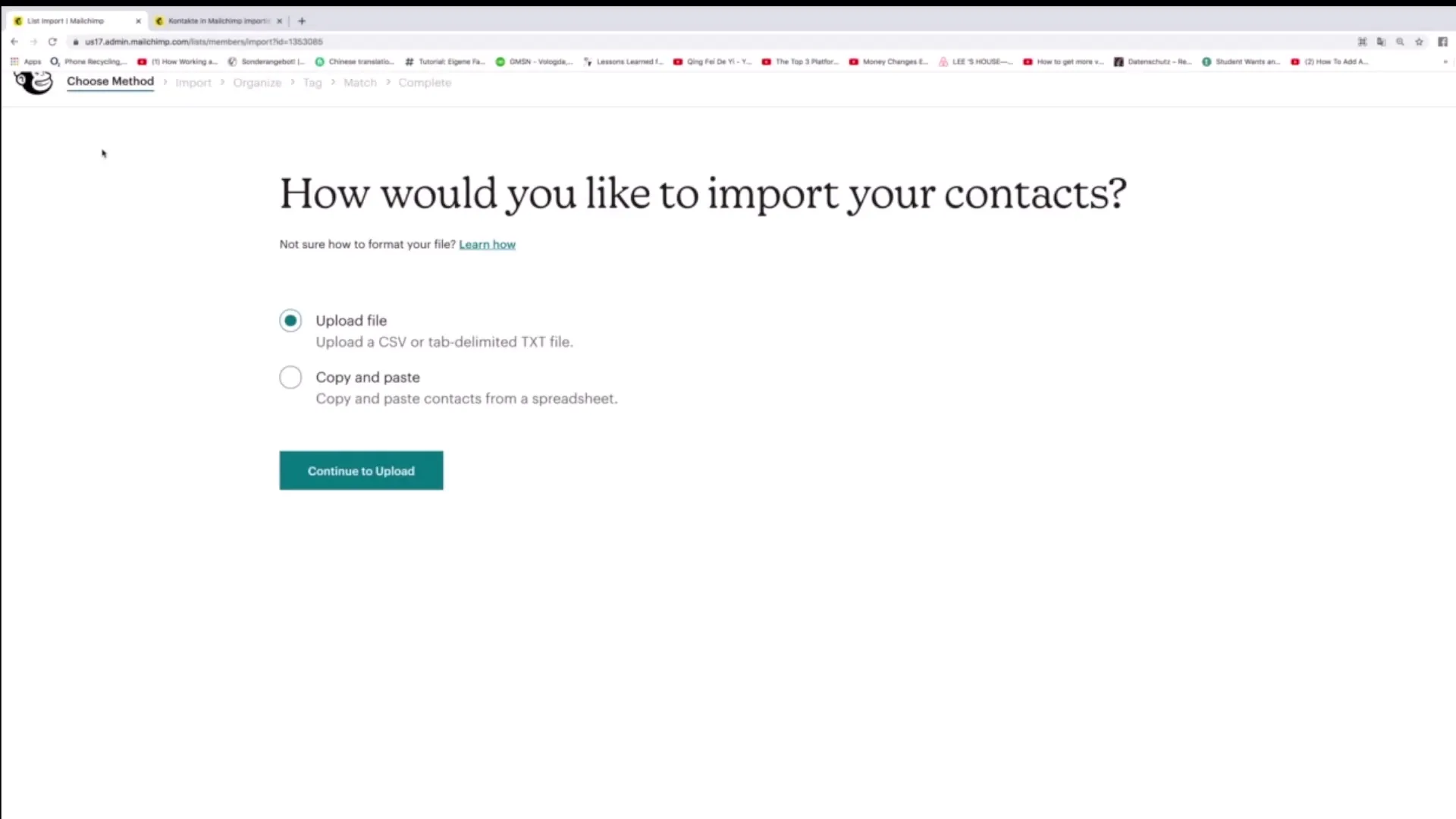
2. Importimise valiku kasutamine
Kui oled juba kontaktide lisamisega tuttav ja tahad kasutada kiirem meetodit, saad kasutada importimise valikut Mailchimpis. Klõpsa „Import contacts“ ja vali valik „Upload File“.
3. CSV-faili loomine
Kui soovid oma kontaktloendit Excelist Mailchimpisse importida, loo tabel, kus sead vajalikud veerud. Esimene rida peaks sisaldama „E-posti aadressi“, millele järgneb „Eesnimi“, „Perekonnanimi“ ja kõik muu teave, mida soovid lisada.
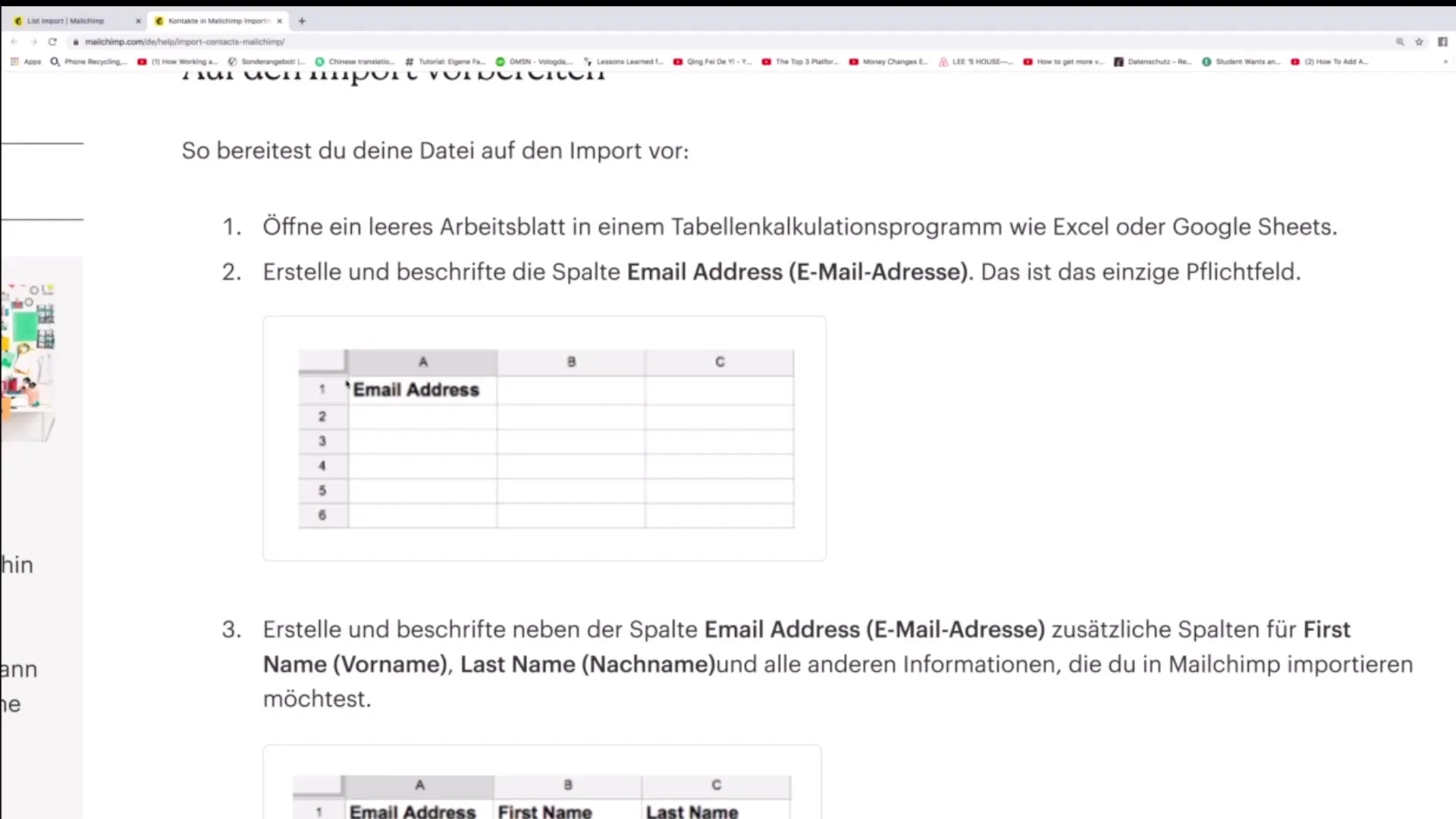
4. CSV-faili üles laadimine
Pärast oma Exceli tabeli loomist salvesta see CSV-vormingus. Mine tagasi Mailchimpisse ja laadi CSV-fail üles. Klõpsa „Continue to upload“, et protsessi jätkata.
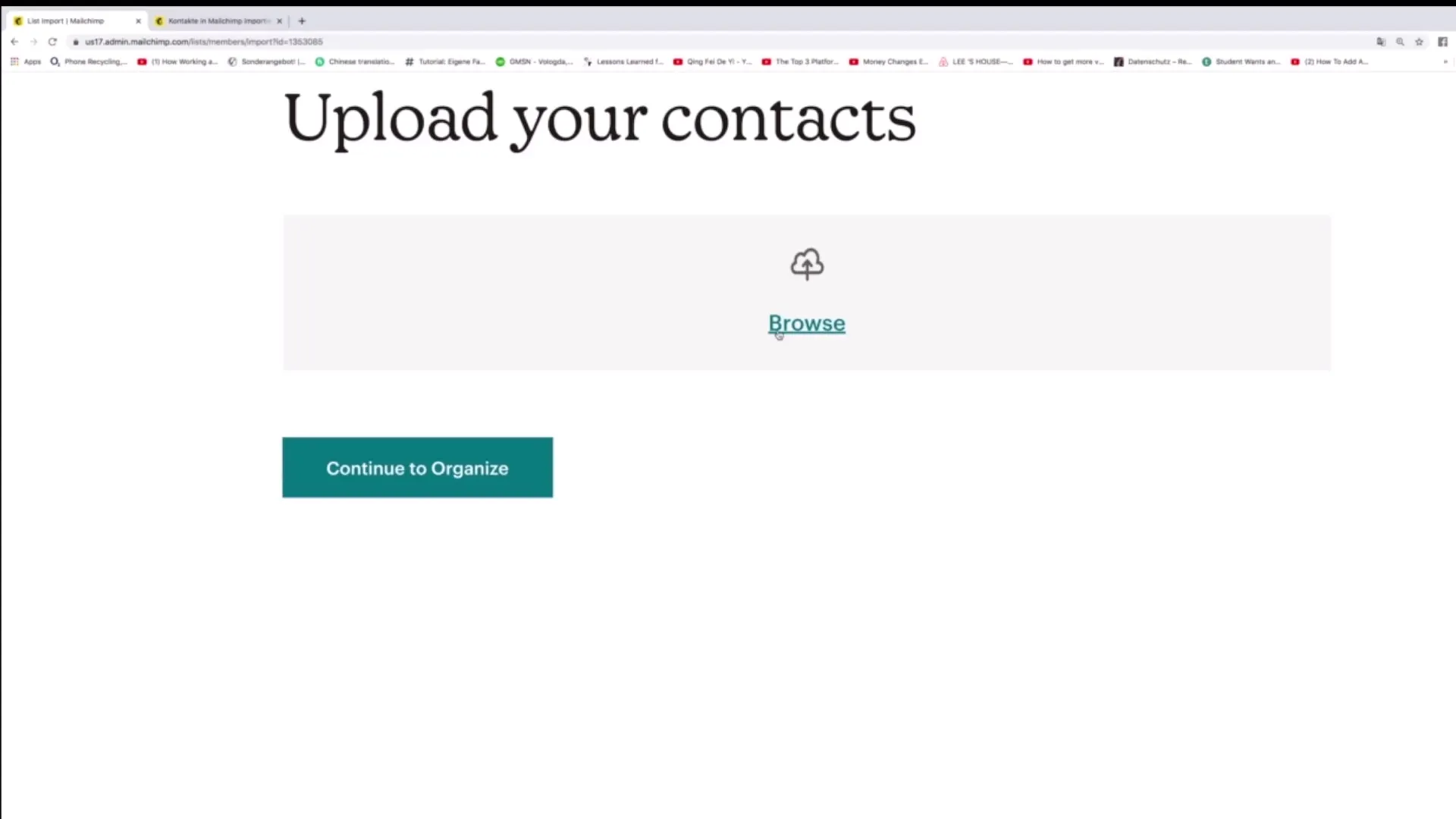
5. Andmete kontrollimine
Enne, kui importimine lõpetatakse, kutsub Mailchimp sind üles sekkumisi kontrollima. Veendu, et kõik andmed oleksid õiged, et vigu vältida. Pärast kinnitamist lõpetatakse importimisprotsess ja kogu teave integreeritakse sinu Mailchimp kontole.
Kokkuvõte - Käsitsi e-posti aadresse importimine Mailchimpisse: Täpne juhend
Selles juhendis õpid samme, kuidas käsitsi e-posti aadresse ja muid olulisi andmeid Mailchimpisse importida. Alates CSV-faili loomisest kuni andmete üles laadimise ja kontrollimiseni oled saanud kõik vajalikud juhised. Sellise struktureeritud lähenemisviisiga on sinu kontaktide importimine lihtne ja efektiivne.
Korduma kippuvad küsimused
Kuidas saan kontakte käsitsi lisada? Kontakte lisatakse käsitsi, sisestades e-posti aadressi ja lisainformatsiooni otse Mailchimpisse.
Milliseid faili formaate saan üles laadida?Sa saad üles laadida CSV-faile ja TXT-faile.
Mida pean tabelis importimise jaoks tähele pane?Tabeli esimene rida peab sisaldama veergude pealkirju nagu „E-posti aadress“, „Eesnimi“ ja „Perekonnanimi“.
Milline meetod on kiirem: käsitsi sisestamine või CSV-üleslaadimine?CSV-faili üles laadimine on kiirem, kuna see võimaldab automaatset töötlemist.
Kuidas kontrollin andmeid enne importimist?Mailchimp näitab sulle kokkuvõtet imporditavatest andmetest, mida saad enne kinnitamist uuesti kontrollida.


